グループの作成
をクリックして新しいグループを作成できます。 グループ作成ボタンをクリックして新しいグループを作成できます。
次のページが表示される。
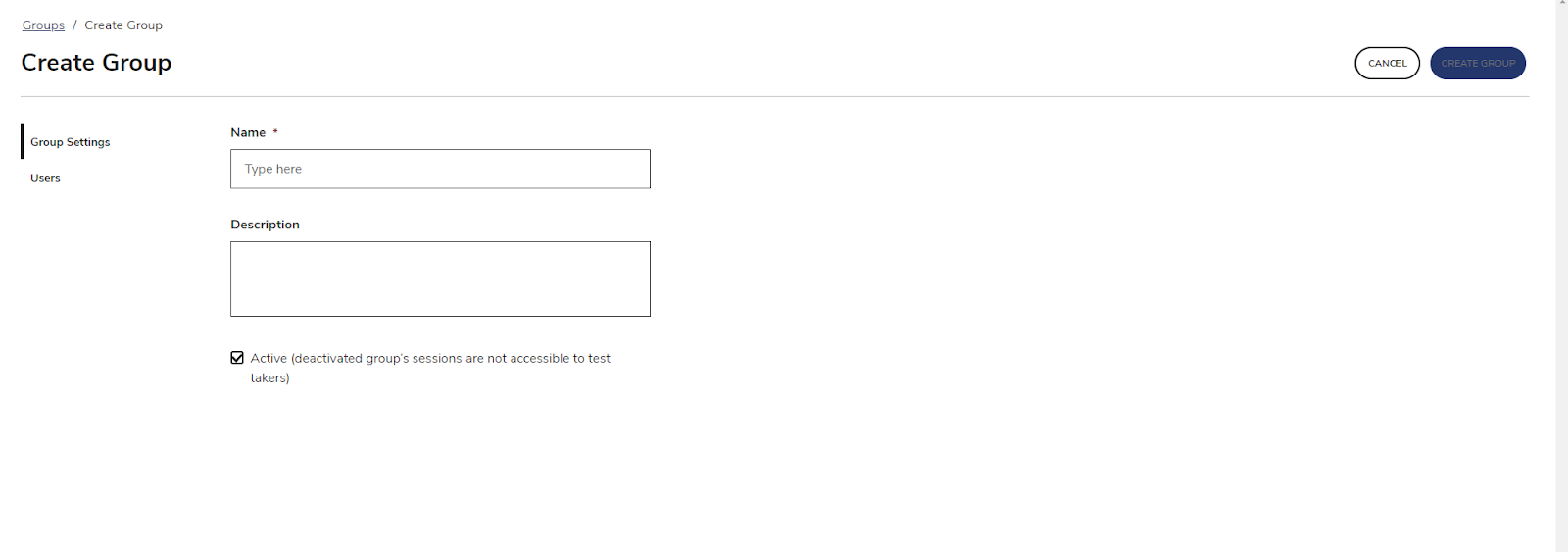
グループ設定タブには、作成するグループに関する主な情報が含まれており、必須情報には*印が付いています:
- グループ名グループ名
- グループ概要グループの説明
- アクティブフラグ有効(active)、無効(inactive)グループを作成する。デフォルトでは Active がチェックされています。非アクティブグループにリンクされたセッションには、受験者はアクセスできなくなります。
注:作成中のグループに1人以上のユーザーを登録したい場合は、次のように切り替えてください。 ユーザー タブに切り替えることができます。これは必須のステップではありません。なぜなら、ユーザは既存のグループを更新する際やユーザ管理を通じて、後の段階でグループに登録することができるからです:

をクリックします。 ユーザーの追加 をクリックして、利用可能なユーザーのリストにアクセスします:

左上の検索ボックスを使って利用可能なユーザーを検索し、各行にあるチェックボックスを使って1人または複数のユーザーを選択することができます(ユーザー情報の説明については、「ユーザー管理」のセクションを参照してください)。 表の右上にあるロールを割り当てることで、選択中のユーザーのグループ関連ロールを決定することができます。
重要 ユーザを異なるロールを持つグループに登録することはできますが、1回の操作でこれを行うことはできません。そのため、ユーザを割り当てるロールごとにユーザ追加インターフェイスを開く必要があります。
ユーザーが追加されると ユーザー タブに表示されます:
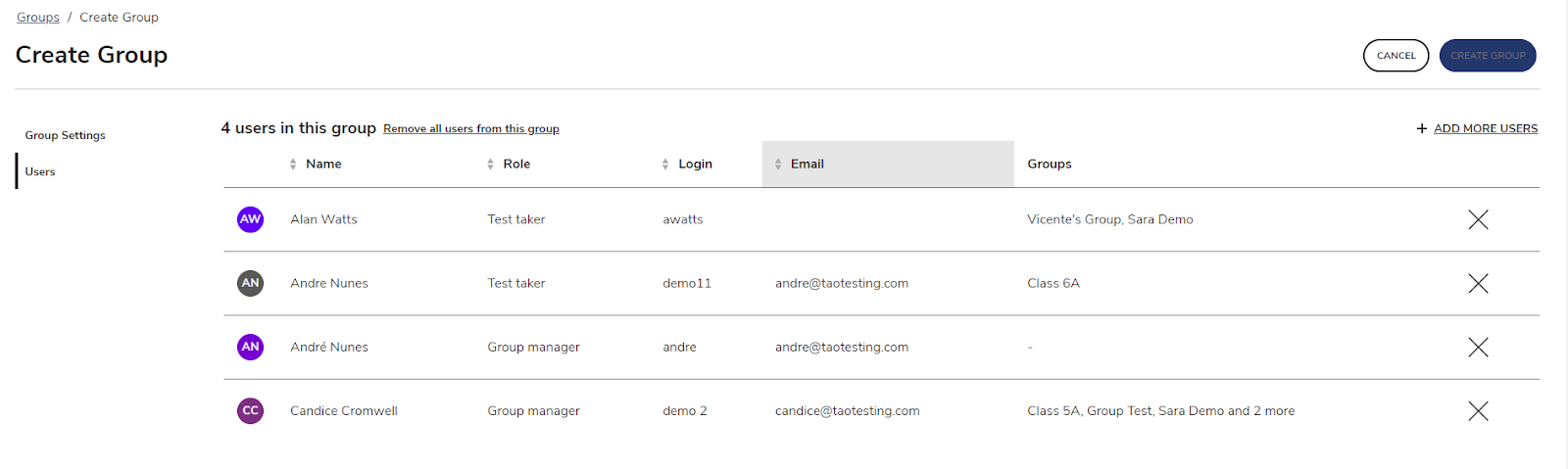
追加したユーザーに満足できない場合は このグループからすべてのユーザーを削除する ボタンを使って削除し、最初からやり直すか、行の右側の十字をクリックして特定の登録者を削除することができます。
グループの設定に満足したら、CREATE GROUPをクリックし、グループの作成を確認します。
